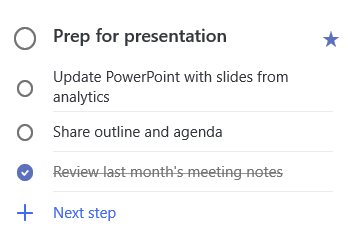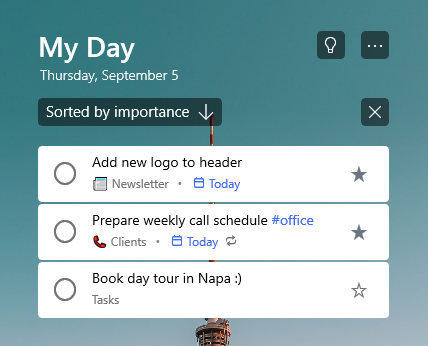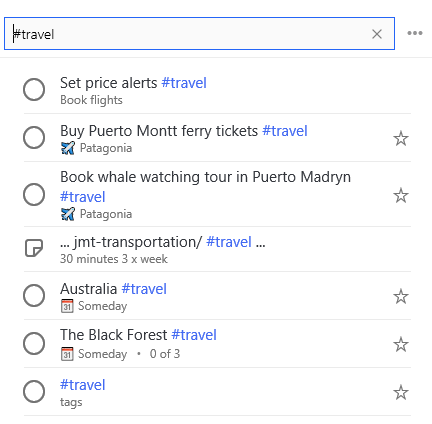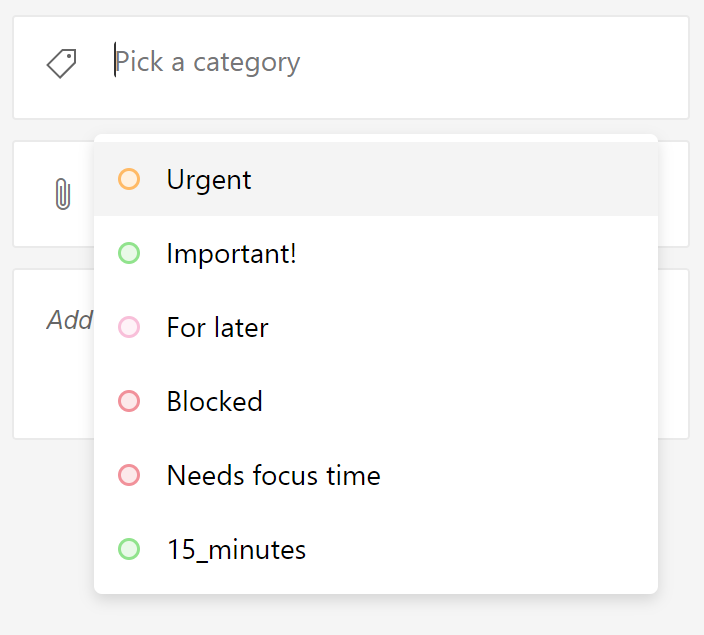Dodajanje korakov, pomembnosti, opomb, oznak in kategorij opravilom
Velja za
Opravilom lahko lažje sledite tako, da jim dodate korake, pomembnost, opombe, oznake in kategorije.
S koraki lahko večja opravila razdelite na manjše, bolj dejavna dela.
Če želite dodati korak:
-
Kliknite ali tapnite opravilo, da odprete pogled s podrobnostmi, izberite + Dodaj korak in začnite vnašati naslednji korak.
-
Ko končate, na tipkovnici izberite Enter , da jo shranite in zaprete.
Za pomoč pri sledenju, števec pod imenom posameznega opravila prikaže skupno število korakov, ki jih opravilo vsebuje, in koliko jih je bilo doslej dokončanih.
Opravilom lahko dodate prioriteto tako, da na vsakem seznamu izberete pomembna opravila. Ko z zvezdico z zvezdico prikažete vsa opravila s prioriteto, si lahko ogledate na pomembnem pametnem seznamu. Vsak seznam lahko razvrstite tudi po pomembnosti, če se vaša opravila z zvezdicami samodejno premaknejo na vrh seznama.
Če želite v opravilo dodati dodatne informacije, lahko dodate opombo. Izberite opravilo, da odprete pogled s podrobnostmi, in tapnite ali kliknite znotraj opombe, da ga izberete. Ko izberete to možnost, lahko vnesete dodatne informacije. Ko končate, izberite Shrani aliDokončano.
Opravila organizirajte po različnih seznamih tako, da imenom opravil dodate oznake z lojtro (#work ali #school) . Oznake lahko dodate, ko ustvarjate opravila ali jih urejate.
Vsa opravila, opombe in korake, ki oznako dajo v skupno rabo, si lahko hitro ogledate tako, da izberete to oznako ali jo poiščete v iskalni vrstici.
Če želite v opravilo dodati dodatne informacije, lahko dodate opombo. Izberite opravilo, da odprete pogled s podrobnostmi, in tapnite ali kliknite znotraj opombe, da ga izberete. Ko izberete to možnost, lahko vnesete dodatne informacije. Ko končate, izberite Shrani aliDokončano.
Funkcija To Do podpira oblikovanje obogatenega besedila, tako da lahko ustvarite oštevilčen seznam ali uporabite krepko, ležeče ali podčrtano oblikovanje za zapiske.
Bližnjice na tipkovnici
|
Dejanje |
Tipke |
|---|---|
|
Uporaba krepkega oblikovanja za besedilo |
Ctrl+B |
|
Uporaba ležečega oblikovanja za besedilo |
Ctrl+I |
|
Uporaba podčrtanega oblikovanja za besedilo |
Ctrl + U |
Ta možnost je trenutno na voljo le v aplikaciji To Do za splet.
Če uporabljate Outlook in želite organizirati opravila, lahko opravila razvrstite v kategorije in si jih ogledate na seznamih v razdelku Opravilo. Opravila lahko kategorizirate z istim naborom kategorij, ki jih uporabljate v Outlooku.
Če želite opravilu dodeliti kategorijo, izberite opravilo, izberite Izberi kategorijo in izberite kategorijo, ki jo želite uporabiti. Opravilu lahko dodelite več kategorij.
V pogledu seznama bodo prikazane vse kategorije, ki ste jih uporabili za opravilo.
Če želite odstraniti kategorijo, izberite X na oznaki kategorije ali premaknite kazalec na izbor kategorije in jo izbrišite.
V Outlooku lahko ustvarite nove kategorije. Preberite več o ustvarjanju ali urejanju kategorij v Outlooku.
Opravila, ustvarjena iz e-pošte, ki ste jo označili 27. aprila 2020 ali po tem, bodo imeli enake kategorije kot v e-poštnem sporočilu, ki ste ga označili z zastavico. Te kategorije se sinhronizirajo med opravili in e-pošto, zato morate spremeniti le kategorijo na enem mestu, da bo posodobljena na drugem mestu.Opravila, ustvarjena iz e-pošte, ki ste jo označili pred 27. aprilom 2020, se ne bodo posodobila, da bi prikazala kategorije njihove izvorne e-pošte. Posodobite jih lahko s kategorijami njihovih izvornih e-poštnih sporočil tako, da razjasnite in reflagging njihovo izvorno e-pošto. Če v aplikaciji To Do dodelite nove kategorije, bodo te prepisali kategorije za povezano e-pošto opravila.